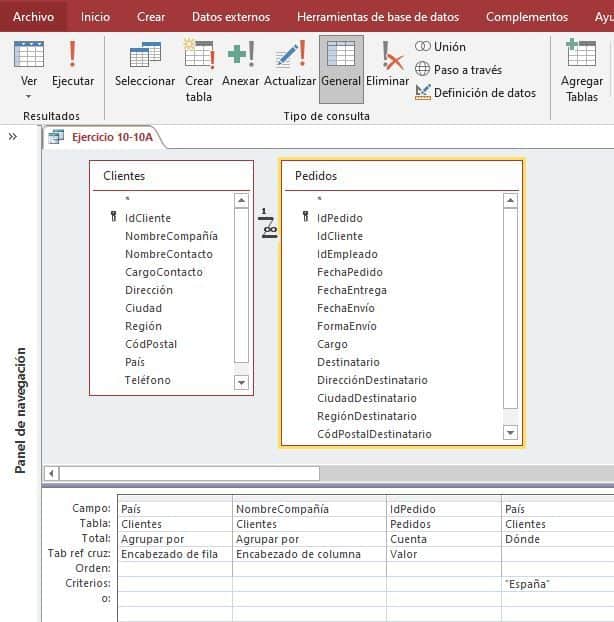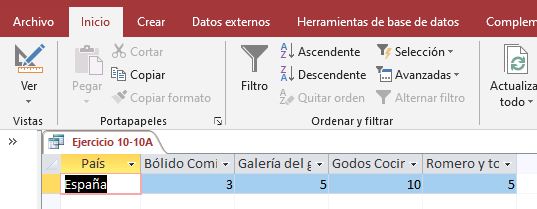Una consulta de tablas de referencias cruzadas en Access es una consulta de tipo resumen que nos permite mostrar los datos como una tabla de doble entrada en la que cada una de las columnas de agrupación es una entrada de la tabla.
- Creamos una nueva consulta desde el icono Diseño de consulta.
- Elegimos la tabla o tablas de las que queremos seleccionar la información (si elegimos varias tablas debe existir una relación entre ellas).
- Elegimos los campos que deseamos utilizar en nuestra consulta.
- Establecemos el criterio de selección.
Consulta de Tablas de Referencias Cruzadas en Access
Para crear una consulta de tipo tablas de referencias cruzadas pulsamos sobre la opción General desde el grupo de opciones Tipo de consulta de la ficha Diseño. Como resultado, nos aparecerán dos filas nuevas en la parte inferior de la ventana.
- Tab. ref. cruz.: nos permite elegir entre tres valores:
-
- Encabezado de fila. Colocamos esta opción en el campo cuyas entradas queremos que aparezcan en la parte izquierda de la tabla de referencias cruzadas. En nuestro ejemplo se ha elegido el campo País.
- Encabezado de columna. Colocamos esta opción en el campo cuyas entradas queremos que aparezcan en la parte superior de la tabla de referencias cruzadas. En nuestro ejemplo se ha elegido el campo Nombre Compañía.
- Valor. Este será el campo cuyas entradas aparecerán en el centro de la tabla de referencias cruzadas. En realidad aparecerá un resumen (suma, promedio, máximo, mínimo,…) de los valores de este campo. En el ejemplo el campo elegido ha sido IdPedido (identificador o número de pedido).
- Total: nos permite elegir entre varios valores para cada uno de los campos:
- Agrupar por: elegiremos este valor para los campos encabezado de columna y fila.
- Dónde: elegiremos este valor para los campos que no sean encabezado y tengan criterio de selección.
- Funciones: Suma, Promedio, Mínimo, Máximo,… Elegiremos la función que queremos utilizar para el resumen de los datos del campo valor. En nuestro ejemplo se ha utilizado la función Cuenta.
Comprobación de resultados
-
- Como encabezado de fila tenemos el país, en este caso sólo España por que ese era el criterio de selección de la consulta.
- Como encabezado de las columnas tenemos las compañías que son clientes de la empresa.
- Por tanto, los valores que se observan son una cuenta de los pedidos que se han realizado a los clientes que se ven como encabezado de columna en el país que se muestra a la izquierda.
Consulta la página web de soporte en Microsoft.
Puedes revisar todas nuestras entradas relacionadas con las consultas de Access:
- Consultas de selección
- Consultas de selección con parámetros
- Consultas con Totales
- Consultas de campos calculados
- Consultas de Acción
- Consultas de tablas de referencias cruzadas
Curso de Access con ejercicios prácticos
Esta entrada es parte de nuestro curso de Access con ejercicios prácticos. Si lo deseas Accede al curso de Access gratuito para conocer todo su contenido.